
Sisällysluettelo:
- Kirjoittaja John Day [email protected].
- Public 2024-01-30 08:59.
- Viimeksi muokattu 2025-01-23 14:41.

Hankkeen tavoitteet
Monilla meistä on ongelmia UNO-ohjainten ympärillä olevan mallin kanssa. Usein komponenttien johdotus vaikeutuu monien komponenttien kanssa. Toisaalta Arduinon ohjelmointi voi olla monimutkaista ja voi vaatia monia koodirivejä. Tässä kuvatun projektin pitäisi tehdä mallinnuksesta paljon helpompaa. Tämä projekti perustuu ja käyttää lähes 80% "ELEGOO Super Starter Kit UNO R3" -komponenteista.
Tämän hankkeen tavoitteet ovat:
- Teknisen väylän luominen, joka mahdollistaa jopa neljän leipälevyn samanaikaisen käytön.
- Luo vertailuohjelma, jota käytetään perustana lukuisille kokouksille.
- Ohjelmien luettavuutta helpottavien toimintojen luominen.
- LCD -näytön kokoonpano I2C -muodossa.
Kaikki projektitiedostot voi ladata täältä.
Vaihe 1: Prototyyppiväylä
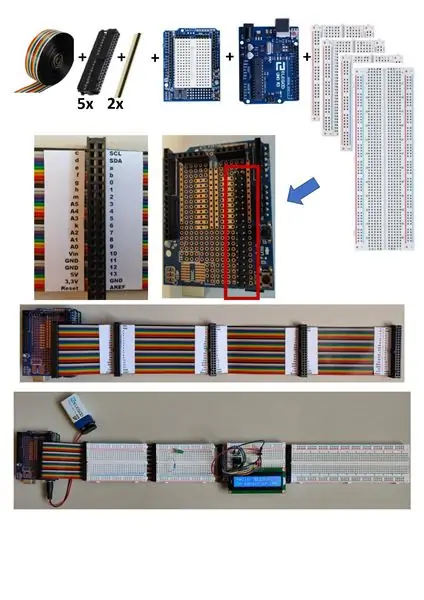
Komponentit:
- Monisäikeinen nauhakaapeli, jossa 40 johdinta (35 cm).
- Liittimet 40-nastaiselle litteälle kaapelille (5).
- 40-nastainen uros-uros-PCB-liitin.
- Valinnaiset puolikokoiset leipälaudat (2).
ELEGOO -sarjasta:
- Ohjainkortti.
- Laajennuslevy.
- Leipälaudat (2).
Kokoonpano on yksinkertainen:
Kiinnitä viisi liitintä litteään kaapeliin. Neljä liitintä kiinnitetään liitinosa ylöspäin ja yksi liitin liitinosa alaspäin. Tämä liitin liitetään myöhemmin laajennuskorttiin.
Asenna kaksi PCB -liitintä rinnakkain laajennuskortille, niin saat nauhakaapelin liittimen.
Juotos levyn alapuolella olevat nastat UNO -laajennusliittimien tulo-/lähtöliittimiin.
Liitä laajennuskortti UNO -ohjaimeen ja sitten nauhakaapelin liitin.
Asennuksen jälkeen kaikki ohjauskortin signaalit ovat saatavilla litteän kaapelin neljässä liittimessä.
Tuloksena on laajennusväylä, johon mahtuu jopa neljä leipälevyä, kuten kuvassa näkyy.
Tietty määrä tappeja irrotetaan laajennuskortista (kirjoitin ne pienillä kirjaimilla) ja ne ovat käytettävissä. Niitä voidaan käyttää piirien yhdistämiseen leipälevyjen välillä.
Vaihe 2: Ensimmäinen kokoonpano: LCD -näyttö I2C -muodossa
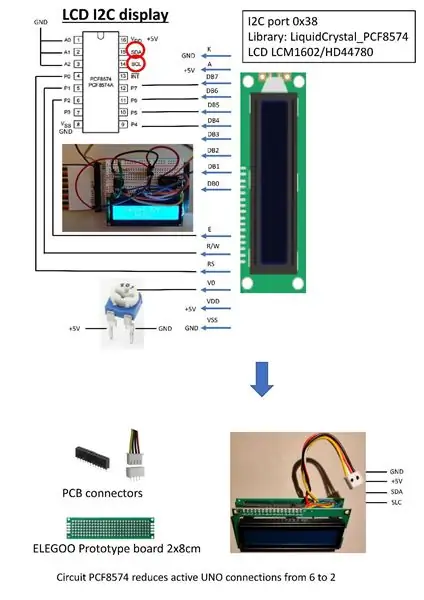
LCM1602/HD44780 LCD -näytössä on monia linkkejä. Sen suora yhteys UNO -ohjaimeen vähentää mahdollisuutta kytkeä muita komponentteja.
Siksi lisäsin PCF8574 -sirun vähentämään linkkien lukumäärän kahteen I2C -protokollaa käyttäen.
Komponentit:
- 16-nastainen uros-uros-PCB-liitin.
- 2x8 cm: n ELEGOO -juotoslevy
- PCF8574 -siru.
- 4-nastainen liitin PCB-osan kanssa.
ELGOO -sarjan osat:
- LCD -näyttö
- 10k potentiometri
Kokoontuminen:
Kokoonpano testataan prototyyppiväylällä ja hitsataan sitten juotoslevylle. Tämä näyttö voidaan helposti lisätä yksinkertaiseen käyttöön muissa projekteissa.
Vaihe 3: Ohjelmointi
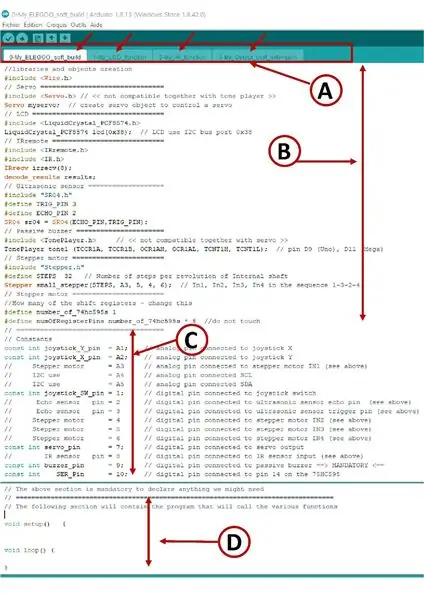
Ohjelman tavoitteena on yksinkertaistaa työtä uusien hankkeiden kehittämisessä.
Ohjelma koostuu useista osista:
- Selittävä osa, jossa on kirjastoja ja vakioita. Tämä kiinteä osa on yhteinen kaikille eri komponenttien testeille. (B, C)
- Kehitysosa, joka sisältää "setup" ja "loop" sekvenssit. (D)
- Toiminto -osa, joka ryhmittelee niistä kolme (A). Nämä toiminnot on kuvattu alla.
Hakemisto "0-My_ELEGOO_soft_build" sisältää viisi tiedostoa, jotka on pidettävä yhdessä samassa kansiossa:
- "0-My_ELEGOO_soft_build.ino".
- "1-My_LCD_function.ino".
- "2-My_IR_function.ino".
- "3-My_Output_port_extension.ino".
- "Jotkut näytteet.rtf"
Avaamalla tiedoston "0-My_ELEGOO_soft_build.ino" Arduino avaa myös muut tiedostot (.ino). Kaikki tiedostot näytetään ja niitä voidaan muokata.
Jotkut näytteet.rtf -tiedosto sisältää esimerkkejä yksinkertaisista ohjelmista, jotka käyttävät toimintoja.
Vaihe 4: Erilaisia toimintoja
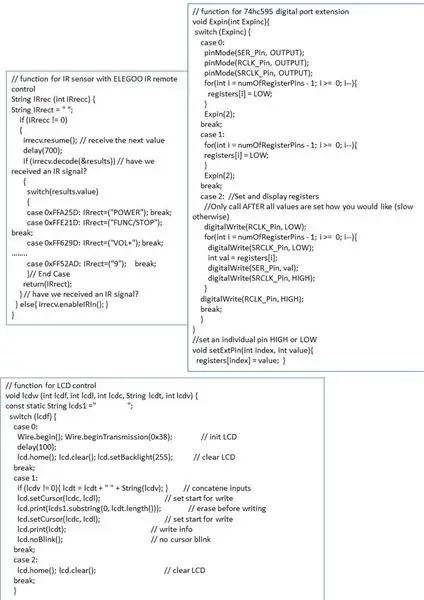
LCD -ohjaus
Tämän toiminnon tarkoituksena on helpottaa tietojen näyttämistä nestekidenäytöllä yhdellä komennolla. Tätä komentoa käytetään void setup- ja void loop -sovelluksissa. Se näyttää myös funktion luomisen.
Tätä toimintoa kutsuu lcdw (par1, par2, par3, par4, par5);
- par1 osoittaa halutun alitoiminnon.
- par2 osoittaa rivinumeron näytössä (0 tai 1).
- par3 osoittaa sarakkeen numeron näytön rivillä (0 - 15).
- par4 sisältää näytettävän tekstin.
- par5 sisältää näytettävän numeerisen arvon.
Esimerkkejä ovat:
lcdw (0, 0, 0, "", 0); alustaa näytön. Vain tämä puhelu on sijoitettava mitätön asetuskohteeseen.
lcdw (1, 1, 5, "HELLO WORLD", 0); näyttää tekstin toisella rivillä paikasta 6.
lcdw (1, 1, 5, "HELLO WORLD", 25); näyttää tekstin "HELLO WORLD 25" toisella rivillä paikasta 6. lcdw (1, 0, 0, "" ", 25); näyttää" 25 "ensimmäisellä rivillä paikasta 1.
lcdw (2, 0, 0, "", 0); tyhjentää näytön.
Tämä toiminto on melko yksinkertainen ja voidaan suorittaa tarpeidesi mukaan.
Infrapunaliitäntä ja sen kaukosäädin
Tämän toiminnon tarkoituksena on helpottaa infrapuna -anturin käyttöä kauko -ohjaimella. Tätä toimintoa kutsutaan tst = IRrec (par1);
par1 osoittaa halutun alitoiminnon. 0 alustamaan anturin, 1 vastaanottamaan ja purkamaan kauko -ohjaimen painikkeen. Avaimen nimeä vastaava teksti palautetaan muuttujassa tst
Digitaalisten ovien määrä kasvaa
Tavoitteena on käyttää 74hc595 -sirua digitaalisten ulostulonappien määrän lisäämiseen. Piiri käyttää 3 UNO -nastaa tulona ja tarjoaa 8 binaariporttia ulostulona. Käytämme kahta toimintoa. Fyysinen kytkentäkaavio kuvataan seuraavassa osassa.
Piiri koostuu kahdesta rekisteristä, joissa on 8 paikkaa (yksi rekisteri ino -ohjelman sisällä ja toinen piirissä). Päivitys tehdään kahdessa vaiheessa. Ensinnäkin sisäisen rekisterin arvoja voidaan muuttaa (käyttämällä setExtPin -toimintoa). Sitten sisäinen rekisteri kopioidaan piiriin (Expin -toiminnon avulla).
Expin (par1);
Par1: 0 sirun alustukseen. 1 asettaaksesi kaikki lähtöportit LOW -asentoon. 2 kopioidaksesi sisäisen rekisterin 74hc595 -sirulle
setExtPin (par1, par2);
- par1: muutettavan oven numero (0-7).
- par2: haluttu oven tila (LOW tai HIGH).
Vaihe 5: Esimerkkejä väylän käytöstä, ohjelmasta ja esimerkkejä
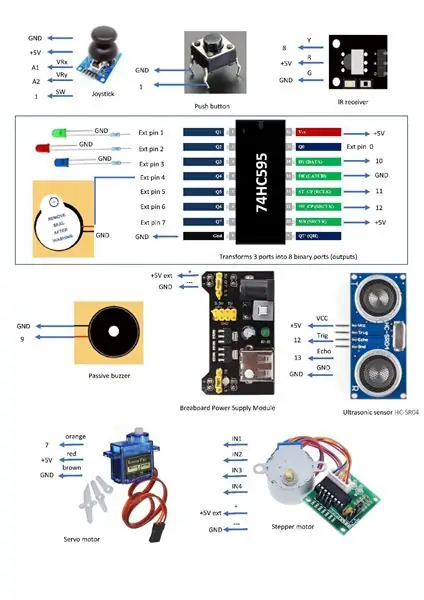
Tässä projektissa kuvattujen elementtien harmonisoimiseksi ehdotan muutamia esimerkkejä.
Nämä esimerkit löytyvät tiedostosta "Jotkut näytteet.rtf".
Komponenttien johdotus on esitetty yllä olevissa kaavioissa. Projekti on suunniteltu mahdollistamaan monien komponenttien samanaikainen käyttö.
Jotta voit käyttää mallia, sinun on vain:
- Kytke halutut komponentit leipälankaan.
- Kopioi "Some sample.rtf" -tiedoston asianmukainen osa ohjelmaosaan (D) ja käännä/lataa se ohjaimeen.
Huomaat, että näissä malleissa ei ole monia koodirivejä. Tämä helpottaa ohjelmointia.
Ohjelma lataa ladatessaan vain käytetyt toiminnot. Tulostuskoodi on optimoitu.
Toisaalta laitteistoväylä, joka pystyy käyttämään useita leipälevyjä, helpottaa suuresti kokoonpanoa.
Tässä projektissa kaikki komponentit on kytketty yhteen useille leipälevyille. LCD -näyttö on liitetty UNO -laajennuskorttiin.
Tämä mahdollistaa komponenttien helpon yhdistämisen ja nopean kokoamisen. Lyhyiden johtojen ansiosta koko yksikkö on visuaalisesti houkutteleva.
Nyt voit antaa mielikuvituksellesi vapauden projektiesi mallintamiseen.
Nauti siitä!
Suositeltava:
Interaktiivinen LED -laatta -seinä (helpompaa kuin miltä se näyttää): 7 vaihetta (kuvilla)

Interaktiivinen LED -laatta -seinä (helpompaa kuin miltä se näyttää): Tässä projektissa rakensin interaktiivisen LED -seinänäytön, jossa käytettiin Arduinoa ja 3D -painettuja osia. Halusin keksiä oman version, joka ei ollut vain edullisempi, vaan myös
Kuinka tehdä kauko -ohjattava piikkisuojus tai kytkinlevy itsenäisellä Atmega328P: llä: 6 vaihetta (kuvilla)

Kuinka tehdä kauko -ohjattava piikkisuojus tai kytkinlevy erillisellä Atmega328P: llä: Tässä projektissa näytän kuinka rakentaa kauko -ohjattava Spike Buster tai kytkinlevy erillisellä Atmega328P: llä. Tämä projekti on rakennettu mukautetulle piirilevylle, jossa on hyvin vähän komponentteja. Jos haluat katsoa videota, olen upottanut saman tai
SmartCash: Helpompaa elämää: 12 vaihetta (kuvilla)

SmartCash: Helpompi elämä: Ensinnäkin haluaisin kertoa, että tämän projektin ovat laatineet: -Oriol García Martín-Alexander J. julkaisee Alexan
Kuinka tehdä klassinen invertteri 110v tai 220v kotona: 5 vaihetta (kuvilla)

Klassisen invertterin valmistaminen 110v tai 220v kotona: Hei ystävät, esittelen tänään, kuinka tehdä yksinkertainen invertteri, nimeltään "klassinen invertteri", jonka jokainen voi tehdä kotona joidenkin halpojen ja helposti löydettävien komponenttien avulla Tämä on yksinkertaisin invertteri DI
Kuinka tehdä oma USB -autolaturi mille tahansa iPodille tai muille laitteille, jotka lataavat USB: n kautta: 10 vaihetta (kuvilla)

Kuinka tehdä oma USB -autolaturi mille tahansa iPodille tai muulle USB -latauksella varustetulle laitteelle: Luo USB -autolaturi mille tahansa iPodille tai muulle laitteelle, joka lataa USB: n kautta, yhdistämällä autoadapteri, joka lähettää 5 V: n ja USB -naarasliitännän. Tämän projektin tärkein osa on varmistaa, että valitsemasi autosovittimen lähtö on veto
